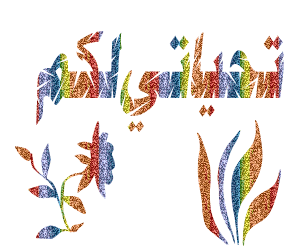الطريقة التقليدية دائماً لإرسال أي ملف من الكمبيوتر لجوالك ..
هي عن طريق ارسالها بالبلوتوث ثم إلى صندوق الوارد على جوالك
وبعد كذا تحفظها على ذاكرة الهاتف أو الميموري على جوالك ..
| هذه الصورة تم تصغيرها. أضغط على هذا الشريط لمشاهدة الصورة بحجمها الاصلي. ابعاد الصورة 754x501. |

توجد طريقة أسهل منها ..
والطريقة إنك ترسل ملفاتك ( بواسطة النقر بالزر اليمين للفأرة ) إلى مجلد معين على ذاكرة جوالك مباشرة
( مثل مجلد الصور أو الفيديو وغيرها .. )
ودون المرور بصندوق الوارد على الجوال ..
مثال : كإرسال صورة من الكمبيوتر إلى مجلد الصور على ذاكرة الجوال
أو إرسال مقطع فيديو إلى مجلد الفيديو على ذاكرة الجوال مباشرة .
متطلبات الطريقة :
وصلة بلوتوث على جهاز الكمبيوتر
برنامج جوالات نوكيا Nokia PC Suite
النسخة الإنجليزية ( الطريقة ماتنفع على النسخة العربية )
وإذا مو عندك نزله من هنا ..
من موقع نوكيا
الخطوات :
بعد تنزيل البرنامج وتثبته على الكمبيوتر والانتهاء من إعدادته ..
وبعد ما تشغله هذه صورة لواجهة البرنامج ..


| هذه الصورة تم تصغيرها. أضغط على هذا الشريط لمشاهدة الصورة بحجمها الاصلي. ابعاد الصورة 754x565. |




الآن كرر نفس الخطوات لمجلد الصوت ومجلد الفيديو ..
وبعد ما تنتهي من إضافة الثلاث مجلدات إلى المفضلة ..
روح إلى جهاز الكمبيوتر للمسار هذا ..
مع تغيير user account بإسم حسابك كمستخدم للويندوز ..
كود:
C:\Documents and Settings\...user account....\Favorites
لمجلد المفضلة ..
| هذه الصورة تم تصغيرها. أضغط على هذا الشريط لمشاهدة الصورة بحجمها الاصلي. ابعاد الصورة 725x410. |

| هذه الصورة تم تصغيرها. أضغط على هذا الشريط لمشاهدة الصورة بحجمها الاصلي. ابعاد الصورة 642x494. |

| هذه الصورة تم تصغيرها. أضغط على هذا الشريط لمشاهدة الصورة بحجمها الاصلي. ابعاد الصورة 608x534. |

وبكذا إنتهينا من كل شي قفل المجلدات المفتوحة..
روح الآن وجرب الطريقة ..
| هذه الصورة تم تصغيرها. أضغط على هذا الشريط لمشاهدة الصورة بحجمها الاصلي. ابعاد الصورة 753x487. |

الأن مقطع الفيديو في مجلد الفيديو ..
يعني في الاستديو مباشرة ماهو في الرسائل ..
أتمنى يكون الشرح واضح ..


 6:50 م
6:50 م
 ابن المفرق
ابن المفرق